用PS调出时代杂志色暗郁色风格照片
1、打开我们的PS软件,将我们素材原图打开导入到PS中成为背景图层,然后选中背景图层,按键盘上快捷键Ctrl+J来复制图层得到图层1,我们可以点击隐藏背景图层,之后的所有操作都将在图层1上进行。

2、选中我们的图层1,在菜单栏的“滤镜”——“camera raw 滤镜”,打开我们PS的camera raw滤镜,在基本面板中将我们图片的“自然饱和度”进行降低,数值设置为50左右即可,当然具体的数值要视你自己的照片的情况而定。
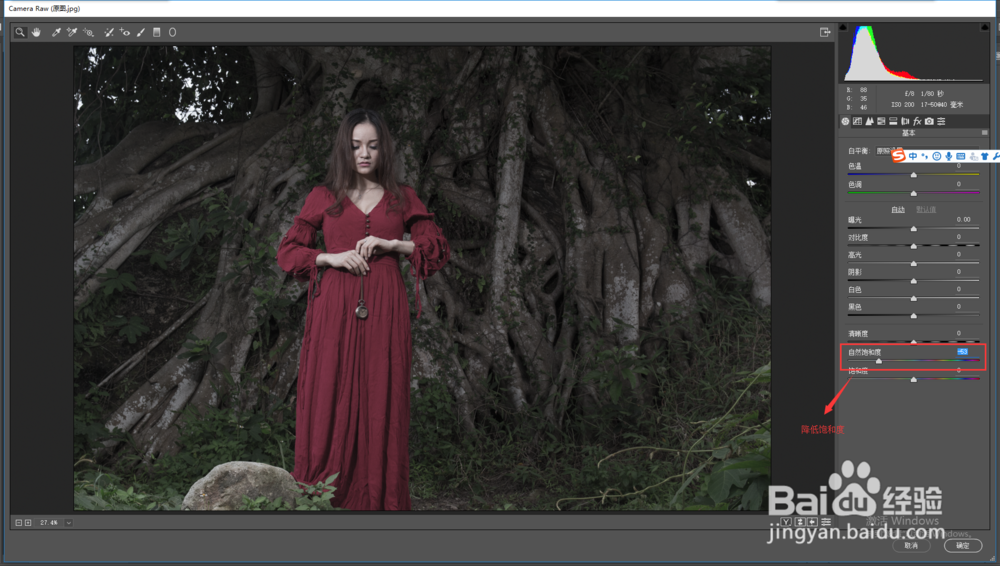
3、在滤镜菜单上方长按“目标调整工具”,在弹出的下拉菜单中选择“色相”,然后在植物的地方拉动我们的鼠标左键,将我们植物的色相往蓝青色方向调整;然后在长按“目标调整工具”,选择其中的“饱和度”工具,还是在植被的地方拉动鼠标左键,将我们的植被饱和度进行降低。


4、选择“径向滤镜”工具,将我们的人物进行框选起来,然后调整右侧的数值,大概就是降低曝光度,增加对比度,然后高光和阴影也做适量的调整,其目的就是为了使人物和周围的环境呈现出相应的过渡对比关系。

5、上一步骤调整完之后,就可以退出“径向滤镜”调整,然后在整体将我们的照片做一些调整,主要是调整其色温与色调,将色温和色调往冷色调的方向调整。调整完就可以点击确定了。
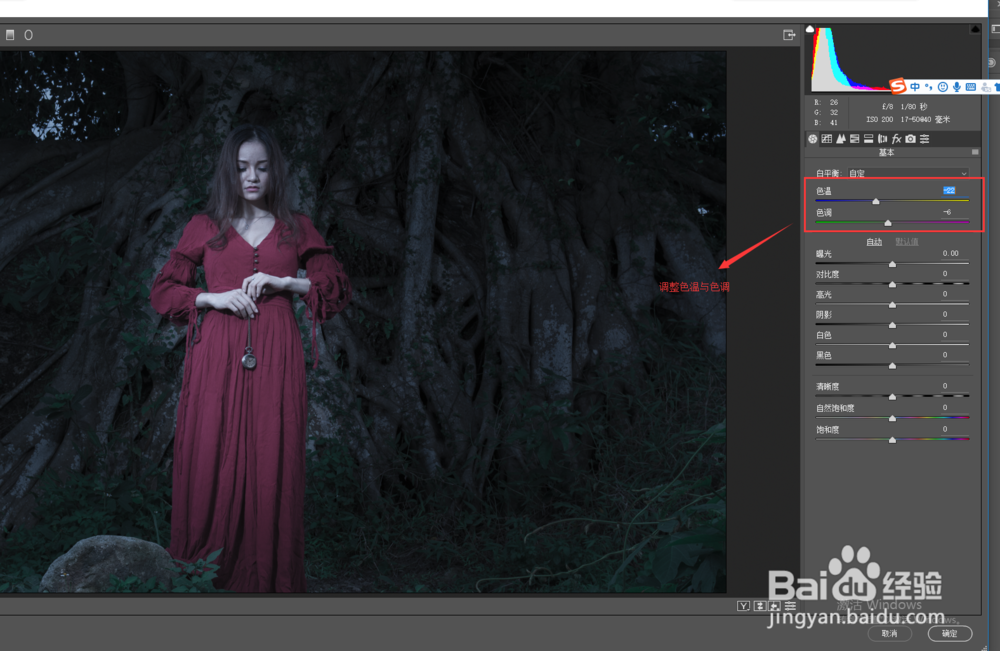
6、进入PS操作界面在进行相应的调整,选择菜单栏中“图像”——“调整”——“HDR色调”,在弹出的HDR色调面板中做相应的调整,具体的调整参数可以参考下图,当时你的照片数值不一定要和下图完全一样,视个人图片而定。调整完单机确定。

7、在图层面板下方的“创建新的填充或调整图层”中找到曲线,在弹出的曲线窗口中,先找到蓝色通道,将高光的蓝色信息往下拉一点,增加黄色信息,其阴影部分则适当的增加一些蓝色信息;然后选择红色通道,将红色的上半部分曲线做适当的上拉操作,增加一点红色。

8、到此为止,我们的调色阶段差不多就可以了,当时你也可以再做一些更精细的调整;我们按键盘上的快捷键Ctrl+shift+alt+E得到一个盖印图层,并将盖印图层复制得到一个复制图层,点击隐藏我们的复制图层,选中盖印图层,用套索工具将人物的皮肤区域选出来,执行“滤镜”——“模糊”——“表面模糊”,调整合适数值点击确定。
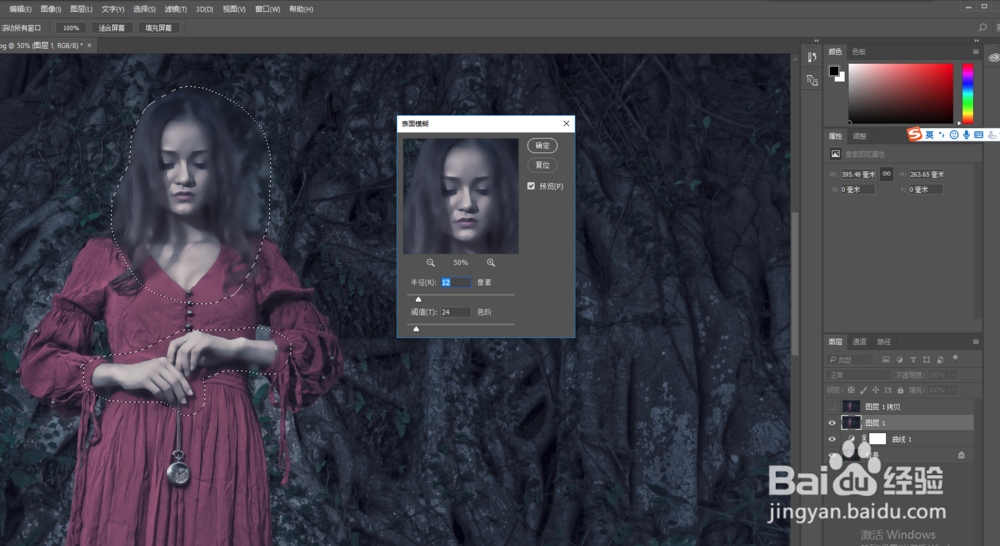
9、点击显示我们的复制层,为其添加蒙版,选择画笔工具,调整好画笔的不透明度与流量,选择一个柔边的黑色画笔,在人物的皮肤区域进行擦拭。最终得到我们的效果图。
